Slik lagrer du Googles WEBP-bilder som JPEG- eller PNG-bildeutvidelse
Annen Nyttig Guide / / August 05, 2021
Det nye bildeformatet WEBP er et vakkert og spennende bildeformat produsert av Google. Den har et unikt komprimeringssystem som kan vise bildet i komprimert form med nesten to tredjedeler av den faktiske størrelsen på bildet. Bildene kan leveres i Joint Photographic Experts Group (JPEG) format i Portable Network Graphics (PNG) format.
Dette formatet er mye omtalt i Google-produkter, men formatet WEBP støttes ikke av noen av bildeverktøyene. Et eksempel på den slags verktøy er Windows-bildeviser fra Microsoft. Standardbildevisningsverktøyet kan fremdeles ikke lese WEBP-bildefilformatet. Her er noen av metodene diskutert nedenfor for å vite om konverteringsprosedyren av WEBP-bilder til JPEG- eller PNG-format.
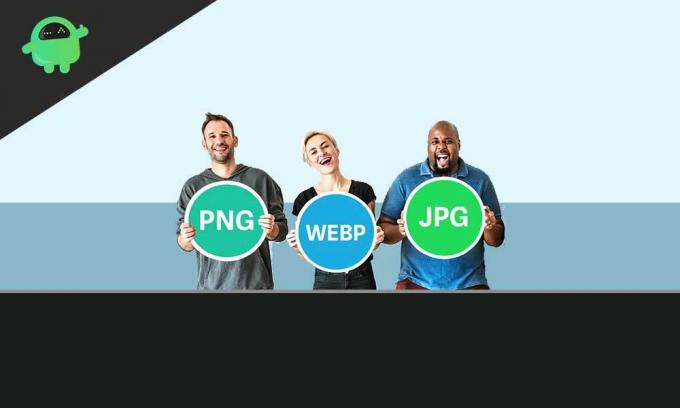
Innholdsfortegnelse
-
1 Slik lagrer du Googles WEBP-bilder som JPEG- eller PNG-bildeutvidelse:
- 1.1 Bruk en annen nettleser:
- 1.2 Bruk MS Paint:
- 1.3 Bruk Online Conversion Tool:
- 1.4 Bruke en spesiell URL:
Slik lagrer du Googles WEBP-bilder som JPEG- eller PNG-bildeutvidelse:
Det er flere metoder for å lagre Googles WEBP-bilder som JPEG- eller PNG-bildefiltypen. Følg en av de nevnte metodene for å få et passende filformat for ethvert bildeverktøy.
Bruk en annen nettleser:
Noen av nettleserne støtter fortsatt ikke WEBP-bildeformatet. Et eksempel på denne nettleseren er Microsoft Internet Explorer. Følg trinnene for å lagre WEBP-filen som en PNG-fil.
- Sjekk først filtypen du vil lagre. Høyreklikk bildet og klikk på 'Lagre bilde som'
- Du finner filtypen som “WEBP” -bildet.
- Avbryt lagringen av filen og kopier URL-en
- Gå nå til IE og lim inn URL-en
- Høyreklikk nå på bildet du vil lagre, og trykk på 'lagre bilde som'
- Nå kan du se at du kan lagre filen som PNG.
Bruk MS Paint:
Du kan bruke MS Paint til å åpne WEBP-filer hvis du er Windows 10-bruker. Denne metoden kan konvertere WEBP-filene til andre bildeutvidelser. Følg trinnene for å lagre WEBP-bildet i et annet format gjennom MS-maling:
- Høyreklikk på WEBP-bildefilen og klikk på 'kopier bilde'.
- Åpne maling og høyreklikk og lim inn bildet.
- Gå til fil> lagre som og velg formatet du vil lagre filen i.
- Trykk på lagre og få ønsket filformat.
Bruk Online Conversion Tool:
Du kan bruke et online konverteringsverktøy til å konvertere filtypene for bildefiler. Du kan finne mange online verktøy mens du søker på Google. Du trenger ikke å laste ned eller installere noe program. Dataene kan konverteres via serveren. Du må laste opp filen med filtypen WEBP, og de vil lagre filen for deg. Selv om det anbefales å konvertere filene på egen hånd på din PC.
Zamzar er et passende online filkonverteringsverktøy som prosedyren nevnt her. Zamzar er en helt gratis pakke for å konvertere filtypene og også slette den opplastede filen innen 24 timer etter opplastingen. Det tilbyr fem gratis konverteringer, og andre kan være tilgjengelige i en betalt versjon. Nå søker du etter Zamzar på Google og åpner nettstedet.
- Klikk på Legg til filer og velg WEBP-bildet du vil laste opp
- Nå velger du formatet du vil konvertere filen din.
- Trykk på 'Konverter nå' -knappen
- Prosessen kan ta noen minutter, avhengig av filstørrelsen du vil konvertere
- Vent til prosessen er ferdig,
- Klikk på 'last ned fil' og velg destinasjonsmappen og trykk 'lagre'.
- Filen din er nå konvertert til ønsket utvidelse.
Bruke en spesiell URL:
Som du kanskje vet, bruker Google WEBP-bildefiltypen for alle tjenester i Google Play Store. Du kan også tvinge Google Play Store til å konvertere bildene dine. Denne metoden er et URL-triks som kan fungere for deg å få det konverterte filformatet.
- Åpne WEBP-bildestøttet nettleser og åpne WEBP-bildefil du vil konvertere
- Trykk på 'åpne i ny fane' etter høyreklikk på bildet
- Sjekk nå URL-en og slett de tre siste bokstavene (-rw) fra URL-en, og trykk Enter.
- Bildet vil lastes inn på nytt og nå klikker du på 'lagre bilde som'
- Du kan nå lagre det som ‘PNG’-filformat.
Google Play-butikken bruker en WEBP-bildefiltype for alle bildefilene som er der. Hvis du vil konvertere filtypen til JPEG, PNG eller annet filformat som støttes for systemet ditt, kan du sjekke prosedyrene som nevnt ovenfor. Du kan enkelt konvertere utvidelsen gjennom online og offline modus. Noen av nettleserne støtter ikke utvidelse av WEBP-bildefiler. Så hvis du ønsker å laste ned bildefilene som Joint Photographic Experts Group (JPEG) eller Portable Network Graphics (PNG) -format, kan det hende du leter etter denne typen nettlesere.
Alle de nevnte metodene er pålitelige og testet for å konvertere WEBP-bildeforlengelsen. Den elektroniske konverteringsmetoden anbefales ikke å konvertere viktige filer. Du foretrekker kanskje ikke online tilnærming hvis du har copyright på bildet og ikke laster det opp hvor som helst. Foretrekker å konvertere filene med frakoblet modus. Ovennevnte metoder vil føre deg til måten du enkelt kan lagre Googles WEBP-bilder som JPEG- eller PNG-bildeutvidelse. Hvis du har spørsmål eller tilbakemeldinger, kan du skrive ned kommentaren i kommentarfeltet nedenfor.

![Slik installerer du lager-ROM på Hyundai L575 [Firmware Flash File / Unbrick]](/f/ec522d80102cb34a50746c7f4cd52fa2.jpg?width=288&height=384)

